5 increíbles complementos de visualización de datos de WordPress
Publicado: 2022-05-15Es evidente que los humanos son criaturas sedientas de imágenes. Siempre preferimos ver imágenes o gráficos a leer un montón de texto. Lo mismo ocurre con los datos y las estadísticas. Definitivamente somos mejores procesando datos visuales que digeriéndolos a través de texto.
Es probable que los datos sean un componente cada vez más esencial de su negocio y organización. En pocas palabras, necesita una forma inteligente de presentar los datos para que los visitantes puedan entenderlos.
Afortunadamente, WordPress le facilita la creación de cuadros, gráficos e infografías coloridos e informativos gracias a los complementos de visualización de datos. Sin embargo, es posible que no elija la solución adecuada para su sitio, entre una gran cantidad de complementos disponibles en el mercado.
En este artículo, veremos los 5 mejores complementos de visualización de datos para su sitio de WordPress. Los desglosaremos según sus características principales, pros, contras y planes de precios.
Antes de entrar en los complementos, debe ser una prioridad comprender las razones de la visualización de datos, así como ejemplos de tablas de datos.
¿Por qué visualizar datos en su sitio de WordPress?
La visualización de datos de WordPress se refiere al acto de tomar datos brutos y numéricos y convertirlos en un formato más visual, como cuadros, gráficos o tablas. Este método sirve mejor para encuestas y sondeos.
Hay varias razones que lo motivan a visualizar sus datos de WordPress. Desde el punto de vista de su negocio, es indispensable que identifique lo que dicen sus datos y detecte tendencias a partir de ellos .
Tome Google Analytics como ejemplo, puede mostrar una gran cantidad de varios tipos de datos en una tabla sin esfuerzo. Los gráficos de líneas también engrasan las ruedas para que los usuarios vean las tendencias del tráfico durante días, semanas, meses o incluso años. También tiene gráficos de áreas para la visualización de datos geográficos.
En términos de atracción e impresión de la audiencia, la visualización de datos le permite involucrar a los usuarios y aumentar la velocidad de la toma de decisiones. Es posible que ganes dinero o generes clientes potenciales a partir de estos datos creando una suscripción de correo electrónico. La gente tiene que suscribirse a su boletín informativo o pagar por el informe completo de datos especiales.
Ejemplos de visualización de datos en WordPress
Hay múltiples formas de exhibir datos. Además de tablas y gráficos básicos, tiene tablas de comparación y visualización de mapas.
Cuadros y gráficos estándar
Se prefieren cuadros y gráficos por su facilidad de creación, uso y uso compartido. Puede dividirlos en gráficos de líneas, gráficos de barras, gráficos de área y gráficos circulares.
- Gráficos de líneas: muestra los cambios de datos a lo largo del tiempo de al menos un valor.
- Gráficos circulares: le brindan una visualización completa de todos los elementos en un grupo durante un tiempo específico.
- Gráficos de barras: le permiten comparar valores métricos de diferentes grupos o mostrar una distribución de puntos de datos.
- Gráficos de área: similares a los de línea. Están a cargo de rastrear los cambios en un grupo durante un intervalo o período de tiempo.
Tablas de comparación
Este tipo de visualización de datos señala rápidamente las diferencias entre grupos en función de factores/valores específicos. Las tablas de comparación de complementos y servicios son ejemplos clásicos.
Visualizaciones de mapas
Como su nombre lo indica, la visualización de mapas captura datos en ubicaciones específicas. Esto resulta útil cuando realiza investigaciones para comparar datos de todo el mundo. Si está utilizando Google Analytics para su sitio, puede encontrar fácilmente estos datos de mapa en el informe Geo en la sección Audiencia .
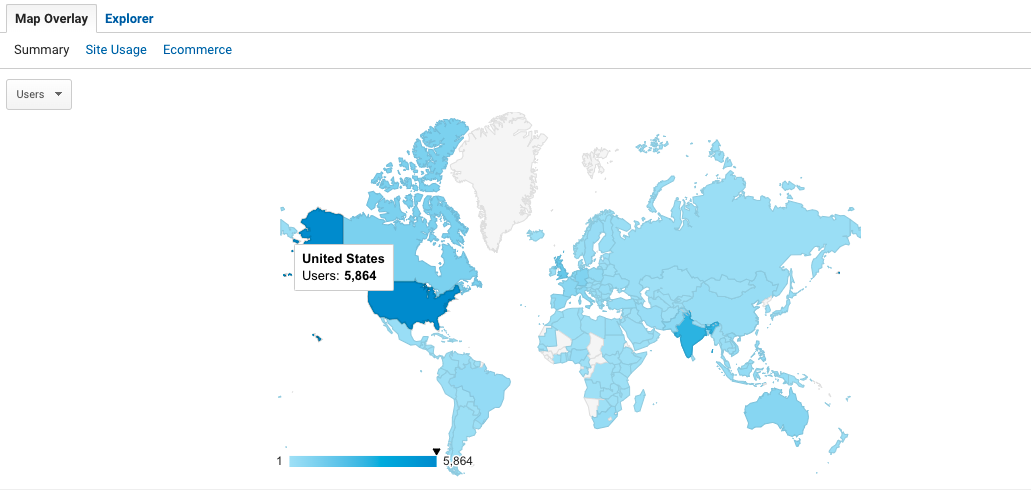
Podemos ver en el gráfico geográfico anterior que la mayor parte del tráfico del sitio web proviene de los EE. UU.
infografías
Puede pensar en las infografías como una forma efectiva de resumir el contenido y crear vínculos de retroceso. De hecho, pueden consistir en numerosos métodos de visualización de datos mencionados anteriormente en un gráfico.
Los 5 mejores complementos de visualización de datos de WordPress
#1wpDataTables: tablas y gráficos de tablas
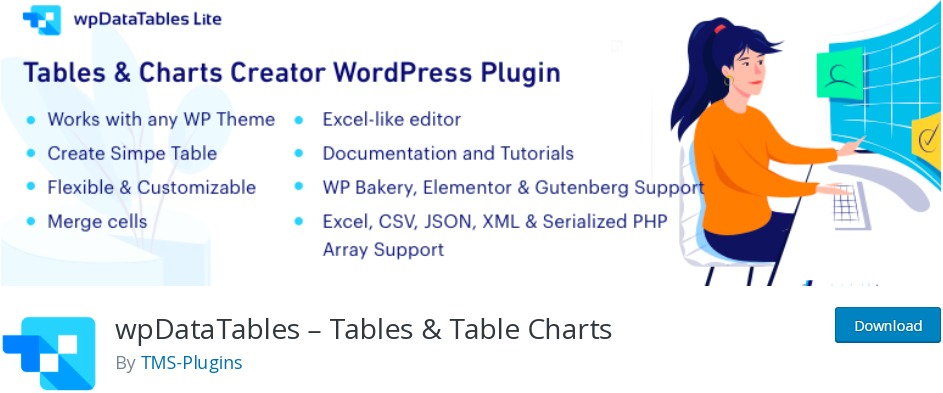
wpDataTables se presenta como el complemento de visualización de datos de WordPress más popular de todos los tiempos, demostrado por la cantidad de instalaciones activas de 60K.
El complemento tiene suficiente potencia para obtener casi cualquier cosa que desee para visualizar datos. Puede utilizar fuentes de datos de Excel, CSV, JSON y PHP para crear rápidamente tablas y gráficos de tablas.
Su nuevo generador de tablas le brinda la oportunidad de configurar tablas simples y luego personalizarlas y diseñarlas. Puede combinar celdas, cambiar el tamaño de columnas y filas, agregar medios, etc.
Para aquellos que deseen crear tablas realmente grandes que contengan una gran cantidad de datos, considere actualizar la herramienta a la versión Premium para acceder a funciones más útiles. Es posible agregar tablas desde archivos de hojas de cálculo de Google, editar tablas desde el front-end, filtrar tablas y editar tablas de la misma manera que Excel.

#2 Visualizador: Administrador de Tablas y Gráficos para WordPress
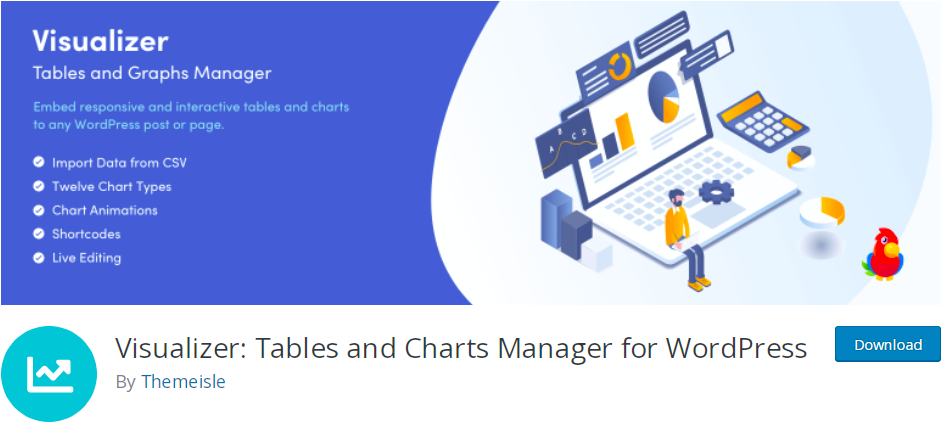
Sería una gran falta sin mencionar a Visualizer cuando se habla de soluciones de tablas de WordPress potentes y fáciles de usar. Desarrollado por Themeisle, uno de los proveedores de temas de WordPress más conocidos, Visualizer recibe una gran atención pública.
El complemento lo ayuda a crear, administrar e incrustar cuadros, gráficos y tablas. La importación de datos de tablas desde Excel, CSV, Hojas de cálculo de Google y otras herramientas está al alcance de su mano.
La versión Lite arroja luz sobre 4 tipos de gráficos diferentes, mientras que la versión Pro ofrece hasta 11. Tendrá gráficos básicos como gráficos de líneas, de barras, circulares y de tablas sin tener que pagar por ellos.
Hace maravillas para la personalización de la mesa. Puede diseñar tablas, datos cortos y asignar números de página. Si está utilizando el generador de páginas Gutenberg incorporado de WordPress, el complemento le permite agregar fácilmente un gráfico a una página o publicar con el código del gráfico.
#3 Graphina – Cuadros y gráficos de Elementor
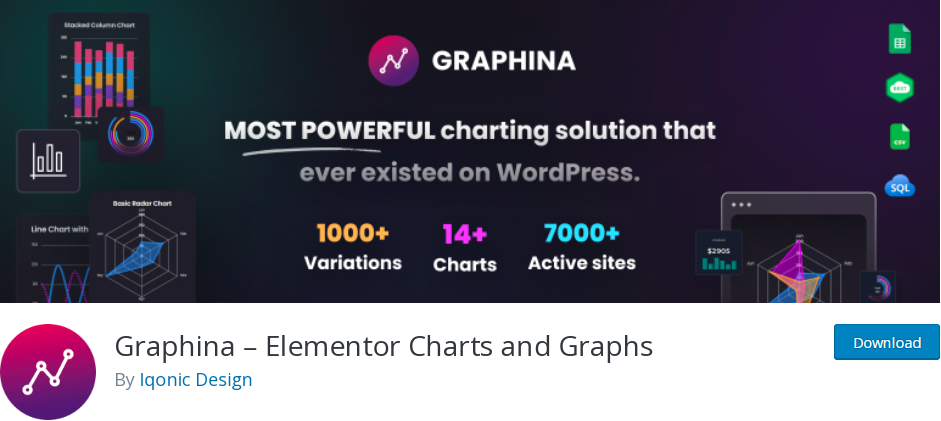
Para aquellos que utilizan el generador de páginas Elementor para su sitio de WordPress, Graphina sería su salvavidas cuando se trata de visualización de datos y creación de gráficos. Hay más de 14 gráficos y tablas, con más de 1000 variaciones para que comiences.
La velocidad lenta del sitio debido a la gran carga de datos nunca sería un problema gracias a su carga de datos AJAX.
A diferencia de wpDataTables y Visualizer con algunas capacidades de estilo limitadas, Graphina proporciona un paquete masivo de opciones de personalización de tablas. Este complemento de visualización de datos de WordPress le permite establecer colores personalizados, personalizar tarjetas de gráficos, mostrar la sombra paralela del gráfico, formatear números en cadenas, establecer el color de fondo, etc.
Muchas características útiles están listas cuando compra la versión Pro del complemento. Algunos ejemplos incluyen la importación de gráficos dinámicos de Google Sheets, CSV locales y remotos, la recarga automática de datos desde la fuente con gráficos basados en AJAX y protegidos con contraseña.
Gráfico #4M
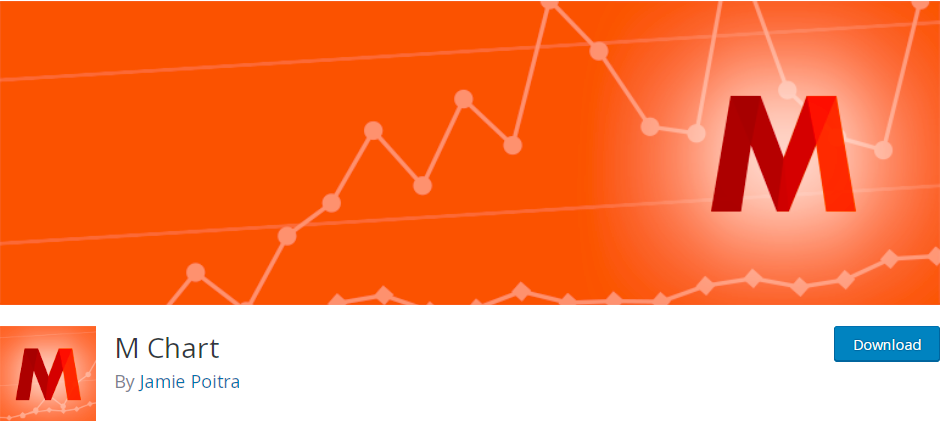
M Chart le permite crear una tabla de datos exactamente de la misma manera que lo hace con una hoja de cálculo. Luego, esta tabla se presentará como un gráfico y puede agregarla al contenido de su publicación usando un código abreviado.
Después de la instalación y activación, se agregó una nueva sección de Gráficos a su menú de navegación de administrador. Incluso puede asignar categorías y etiquetas a sus gráficos. Debajo de los tipos de gráficos, hay 14 opciones diferentes para elegir, que consisten en una línea, spline, área, columna, barra, etc.
#5 Generador de tablas de datos de Supsystic
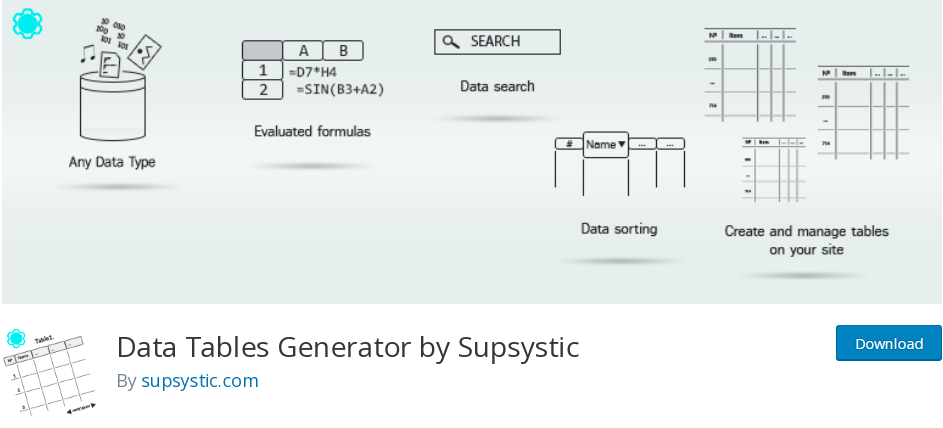
Además de complementos famosos como Galería de fotos, Formularios de contacto y Botones para compartir en redes sociales, Supsystic le proporciona la solución Generador de tablas de datos. Ha producido más de 30 000 usuarios y el número aumenta significativamente a diario. Los paquetes de complementos pueden manejar casi cualquier cosa que desee hacer en términos de visualización de datos de WordPress.
Data Table Generator lo libera de la personalización manual de tablas para pantallas de dispositivos móviles y tabletas utilizando el modo receptivo. Tener tablas de datos compatibles con SEO es tan fácil como un pastel.
Notablemente, el complemento sirve mejor para las tablas de productos de las tiendas WooCommerce. Los productos de búsqueda y filtrado están todos disponibles en su mesa.
Prepárese con un complemento de visualización de datos de WordPress
Las tablas, tablas y gráficos ayudan a llamar la atención de los usuarios. Los usuarios encuentran sus datos claros y transparentes, especialmente cuando intenta ofrecer grandes conjuntos de datos que transfieren mucho valor. También puede detectar tendencias y elaborar planes de acción para su negocio en función de los resultados.
Hemos discutido los 5 mejores complementos para que pueda organizar y visualizar sus datos. Aportan funciones básicas en común, como la creación y gestión de tablas. Algunos se destacan de sus competidores por características especiales.
Si bien wpDataTables es conocido como el mejor complemento para exportar datos de fuentes Excel, CSV, JSON, Visualizer le permite diseñar tablas de forma gratuita. Graphina, por otro lado, solo sirve a los usuarios de Elementor.
Entonces, ¿cuál es tu elección ideal entre estos complementos? ¿Tienes otras opciones en mente? Comparta con nosotros en la sección de comentarios a continuación.
